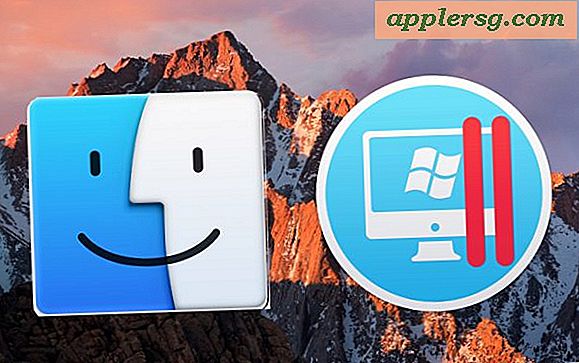Come eseguire il downgrade di macOS Sierra e ripristino su El Capitan

Per la stragrande maggioranza degli utenti Mac, macOS Sierra è un buon upgrade che va senza intoppi. Per un numero limitato di utenti, macOS Sierra presenta una varietà unica di problemi che sono impenetrabili a tutti i tentativi di risoluzione dei problemi, anche reinstallando Sierra o un'installazione pulita. Se cadi nel secondo campo, o semplicemente decidi che macOS Sierra non sta funzionando per te, puoi effettuare il downgrade da macOS Sierra a OS X El Capitan o Mavericks usando un backup di Time Machine creato in anticipo.
Questo ovviamente richiede il funzionamento di un backup Time Machine funzionante, uno dei tanti motivi per cui la configurazione di Time Machine su un'unità esterna sufficientemente grande è una delle più importanti routine di manutenzione che è possibile eseguire su un Mac. La capacità di prevenire la perdita di dati o di ripristinare aggiornamenti software problematici o aggiornamenti del sistema operativo è inestimabile.
Requisiti per il downgrade da macOS Sierra al precedente Mac OS X
- Backup di Time Machine effettuato prima dell'aggiornamento a macOS Sierra (con Mac OS X El Capitan, Mavericks, Yosemite o altro)
- Un backup manuale (separato da Time Machine) di tutti i documenti o dati provvisori creati tra l'ora del backup di Time Machine e ora *
* Ricorda che un effetto collaterale del rollback con Time Machine è che tutti i dati provvisori saranno mancanti a meno che non si esegua manualmente il backup dei file prima di iniziare il processo (ad esempio, se si è ripristinato dal 1 ° gennaio ma ora è il 15 gennaio, si perdere i file creati o modificati tra queste due date a meno che non vengano ripristinati manualmente prima del ripristino). Personalmente mi aggiro creando una cartella sul volume di Time Machine e trascinando manualmente e rilasciando nuovi documenti importanti, quindi li riconduco al Mac ripristinato, ma alcuni utenti si affidano a iCloud Drive, DropBox o altri servizi. Se lo salti, perderai i dati provvisori.
Come effettuare il downgrade da macOS Sierra con Time Machine
- Collega il volume Time Machine al Mac
- Riavvia il Mac e tieni premuti i tasti Command + R per avviare la modalità di ripristino
- Nella schermata "macOS Utilities", selezionare "Ripristina da Time Machine Backup" e quindi fare clic su Continua
- Nella schermata "Seleziona una fonte di backup", scegli l'unità di backup della macchina del tempo
- In "Seleziona un backup", naviga tra i backup elencati per data, ora e versione per Mac OS, scegliendo la data più recente con "10.11.6" (o qualsiasi altra versione precedente di Mac OS X) e fai clic su Continua
- In "Seleziona una destinazione", scegli l'unità Mac di destinazione da ripristinare, in genere "Macintosh HD", quindi fai clic su "Ripristina"
- Facoltativo: se FileVault è abilitato, fare clic su "Sblocca" e autenticarsi per disabilitare la crittografia FileVault prima di poter utilizzare la funzione Ripristina
- Confermare che si desidera cancellare il drive di destinazione ("Macintosh HD" o altro) e ripristinarlo dal backup Time Machine scelto - questo è irreversibile, l'unità sarà formattata e cancellata e ripristinata dal backup - fare clic su "Continua"
- Completare il processo di "Ripristino", che può richiedere da 30 minuti a diverse ore, a seconda delle dimensioni del disco rigido, delle dimensioni del backup, della velocità del computer e della velocità dell'unità di backup






Una volta che il Mac ha terminato il ripristino da Time Machine, la versione precedente di Mac OS si avvierà automaticamente con tutti i dati sottoposti a backup da quel periodo di tempo.

In questo esempio, ciò significa che il Mac è ora tornato su MacOS X El Capitan 10.11.6 e macOS Sierra 10.12 è completamente rimosso dal Mac poiché il processo di ripristino ha effettivamente ripristinato il Mac prima che venisse installato Sierra. Nel caso in cui non fosse ovvio, è per questo che Time Machine è chiamata Time Machine, a proposito, dal momento che consente effettivamente a un utente di ripristinare il proprio sistema operativo e i propri file nel tempo, se necessario.
Note sul downgrade da macOS Sierra
File temporanei : una volta completato il downgrade e si ritorna a El Capitan, Mavericks, ecc., È probabile che si desideri eseguire manualmente una copia su tutti i file temporanei salvati da Sierra. Se salti questo, ti mancheranno semplicemente i documenti dal periodo di tempo in cui è stato fatto il backup di El Capitan / Mavericks e quando hai installato Sierra.
Re-Arming FileVault : se si utilizza la crittografia FileVault, è necessario disabilitarla per ripristinare dal backup Time Machine. FileVault rimarrà disabilitato al termine del ripristino. Ciò significa che dovrai abilitare nuovamente FileVault sul Mac una volta completato il downgrade. Basta fare ciò attraverso il pannello di controllo Preferenze di Sistema> Sicurezza, e ricorda che richiede un processo di installazione secondario e riavvia quando l'unità si crittografa da sola.
Evitare potenziali problemi con Safari 10 / WebKit? : Se si sta eseguendo il downgrade da macOS Sierra per la risoluzione dei problemi, in particolare a causa di errori del kernel, di un miliardo di file com.apple.WebKit o di altre difficoltà persistenti di Safari e / o WebKit, è probabile che si desideri evitare l'aggiornamento di Safari 10 che essere disponibile nel Mac App Store di El Capitan. Se c'è qualche problema con Safari 10, verrà risolto senza dubbio in un futuro aggiornamento del software, forse come Safari 10.0.1 o simile. Per essere chiari, questa è in gran parte una speculazione basata su una vasta esperienza personale per la risoluzione di una configurazione MacOS Sierra altamente problematica, ma una tabella di file kernel simile è piena di problemi anche con alcuni utenti con El Capitan e Safari 10, suggerendo una possibile relazione.
Che mi dici di MacOS Sierra 10.12.1? 10.12.2? 10.12.3, 10.12.x? Per gli utenti che eseguono il downgrade dalla versione iniziale di Sierra per la risoluzione dei problemi, è probabile che si preferisca rimanere per un po 'sul rilascio stabile e ripristinato di Mac OS o Mac OS X. Quando verranno rilasciati aggiornamenti e correzioni di errori di macOS Sierra, forse come 10.12.1, 10.12.2, 10.12.5 o 10.12.x, potrebbe essere il momento di aggiornare nuovamente a Sierra. Ad alcuni utenti Mac piace anche stare su una versione stabile specifica che funziona per loro se non hanno bisogno di nuove funzionalità, un approccio valido pure.
Perché eseguire il downgrade di macOS Sierra?
La stragrande maggioranza degli utenti Mac non esegue il downgrade del software di sistema e non è necessario eseguire il downgrade del software di sistema. Detto questo, per gli individui che scelgono di effettuare il downgrade da una delle principali versioni del software di sistema, in genere lo fanno a causa di incompatibilità con il software richiesto, incompatibilità con app o perhiphreals di terzi o a causa di un'esperienza eccessivamente problematica con la nuova versione del sistema operativo .
Personalmente, ho eseguito il downgrade di un MacBook Pro specifico da macOS Sierra a El Capitan perché, nonostante i notevoli sforzi di risoluzione dei problemi, installazioni pulite e reinstallazione di macOS Sierra, non sono riuscito a mantenere il livello di stabilità del Mac con Sierra e, in ultima analisi, il riavvio due volte al giorno tra arresti e blocchi delle app costanti si è rivelato eccessivamente oneroso per il mio particolare ambiente. È importante sottolineare che questo tipo di esperienza è rara, e non del tutto ciò che la maggior parte delle persone sperimenta.
C'è un modo per effettuare il downgrade da macOS Sierra senza Time Machine o senza un backup?
Sì, ma ci sono importanti avvertimenti. Il più delle volte, porterà alla perdita di dati.
Se ti capita di avere un'unità di installazione USB da El Capitan o una versione precedente compatibile con Mac, puoi formattare il Mac ed eseguire un'installazione pulita di quella versione di Mac OS. Questo cancellerà tutto sul computer, inclusi tutti i file, i dati, le foto, la musica, qualsiasi cosa. Perdere tutti i dati non è accettabile per la maggior parte degli utenti a meno che non facciano backup manuali.
Un altro metodo che si tradurrebbe anche in perdita di dati sta utilizzando Internet Restore per reinstallare Mac OS X, che scarica e tenta di reinstallare la versione originale di Mac OS X che è stata distribuita sul Mac.
Nessuno di questi altri approcci sarà trattato in questo articolo specifico, ma puoi imparare come pulire installare El Capitan qui o pulire install Mavericks qui se interessati.
-
Hai effettuato il downgrade da macOS Sierra usando Time Machine? Com'è andata? Hai altri suggerimenti o consigli per il downgrade di macOS? Fateci sapere nei commenti qui sotto.